Hướng dẫn thêm thẻ NAPAS và thẻ ngân hàng vào Apple Pay đơn giản, nhanh chóng
Khám phá cách thêm thẻ NAPAS và thẻ của các ngân hàng lớn như Vietcombank, Techcombank, BIDV vào Apple Pay ngay trên iPhone. Chỉ với vài bước đơn giản, bạn có thể thanh toán nhanh chóng, an toàn và tiện lợi ở hầu hết các cửa hàng, siêu thị, nhà hàng hỗ trợ Apple Pay, giúp trải nghiệm mua sắm trở nên hiện đại hơn.
Hướng dẫn thêm thẻ NAPAS và thẻ quốc tế vào Apple Pay nhanh chóng
Apple Pay đã chính thức hỗ trợ thẻ nội địa NAPAS tại Việt Nam, mở rộng trải nghiệm thanh toán không chạm cho người dùng iPhone. Giờ đây, ngoài các thẻ quốc tế như Visa và Mastercard, người dùng có thể liên kết thẻ ngân hàng nội địa để chi tiêu nhanh chóng, tiện lợi và an toàn hơn.
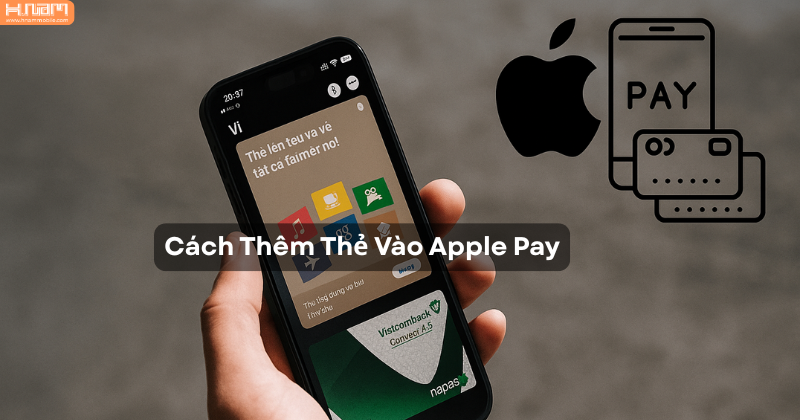
Hướng Dẫn Thêm Thẻ NAPAS Và Thẻ Quốc Tế Vào Apple Pay
Bài viết này sẽ hướng dẫn bạn cách thêm thẻ vào Apple Pay, bao gồm cả thẻ NAPAS, cùng thông tin các ngân hàng đang hỗ trợ dịch vụ này.
Apple Pay hỗ trợ thẻ NAPAS: Trải nghiệm thanh toán linh hoạt hơn
Trước đây, Apple Pay tại Việt Nam chỉ cho phép thêm thẻ Visa hoặc Mastercard, khiến nhiều người dùng không thể tận dụng dịch vụ này với thẻ nội địa. Từ nay, với việc hỗ trợ NAPAS, bạn có thể dễ dàng thanh toán tại các cửa hàng, siêu thị, nhà hàng và nhiều điểm chấp nhận Apple Pay chỉ với một cú chạm từ iPhone hoặc Apple Watch.
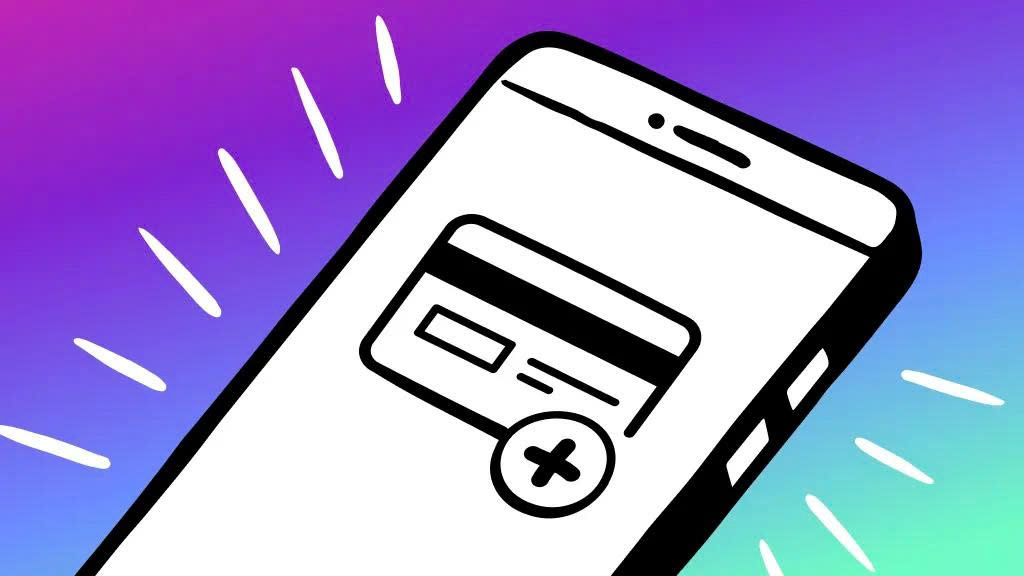
Apple Pay Hỗ Trợ Thẻ NAPAS
Ngoài ra, các ngân hàng như Techcombank, BIDV, VietinBank, Vietcombank và VPBank cũng đã mở rộng dịch vụ, giúp người dùng thêm thẻ và sử dụng Apple Pay thuận tiện hơn.
Cách thêm thẻ vào Apple Pay (bao gồm NAPAS)
Dưới đây là hướng dẫn chi tiết từng bước:
Bước 1: Mở Apple Wallet Trên iPhone
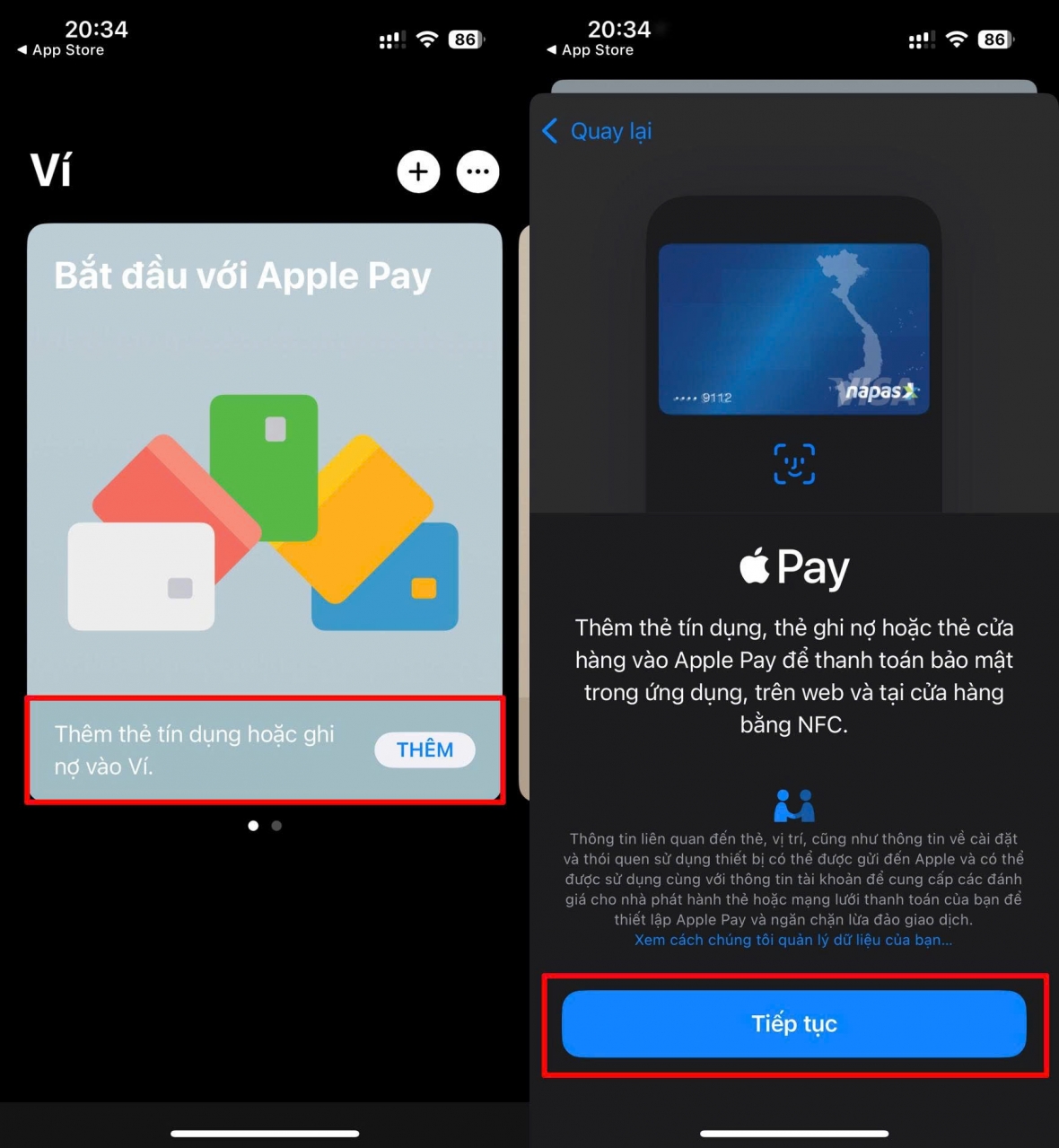
Mở Apple Wallet Trên iPhone
Mở ứng dụng Apple Wallet, chọn Thêm thẻ và đồng ý với các điều khoản sử dụng dịch vụ Apple Pay.
Bước 2: Thêm Thông Tin Thẻ
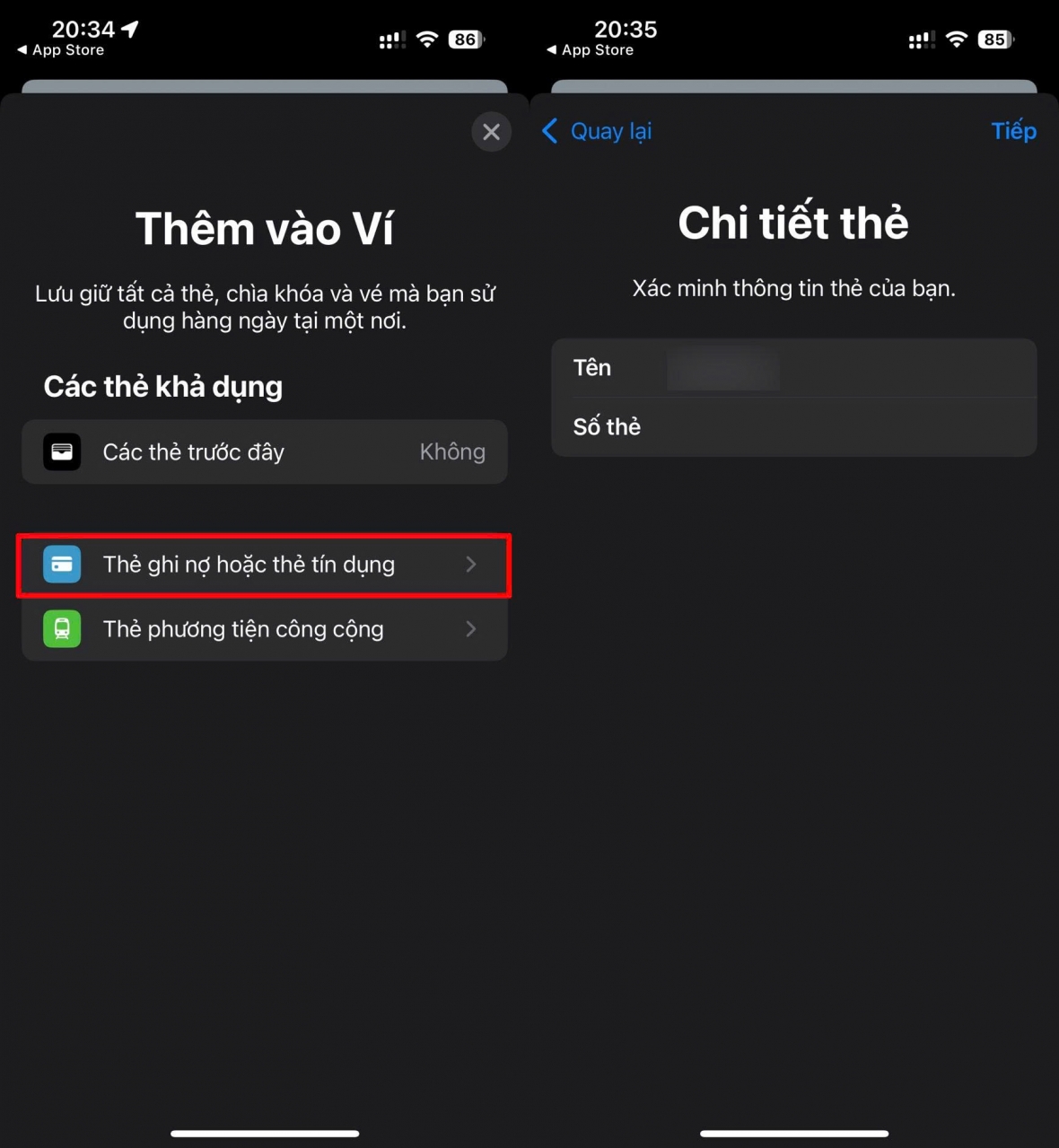
Thêm Thông Tin Thẻ
Chọn Thêm thẻ ghi nợ hoặc tín dụng, sau đó đưa thẻ vào khung camera để hệ thống quét. Các thông tin cơ bản như số thẻ, tên chủ thẻ, ngày hết hạn sẽ tự động hiển thị.
Bước 3: Xác Minh Thông Tin
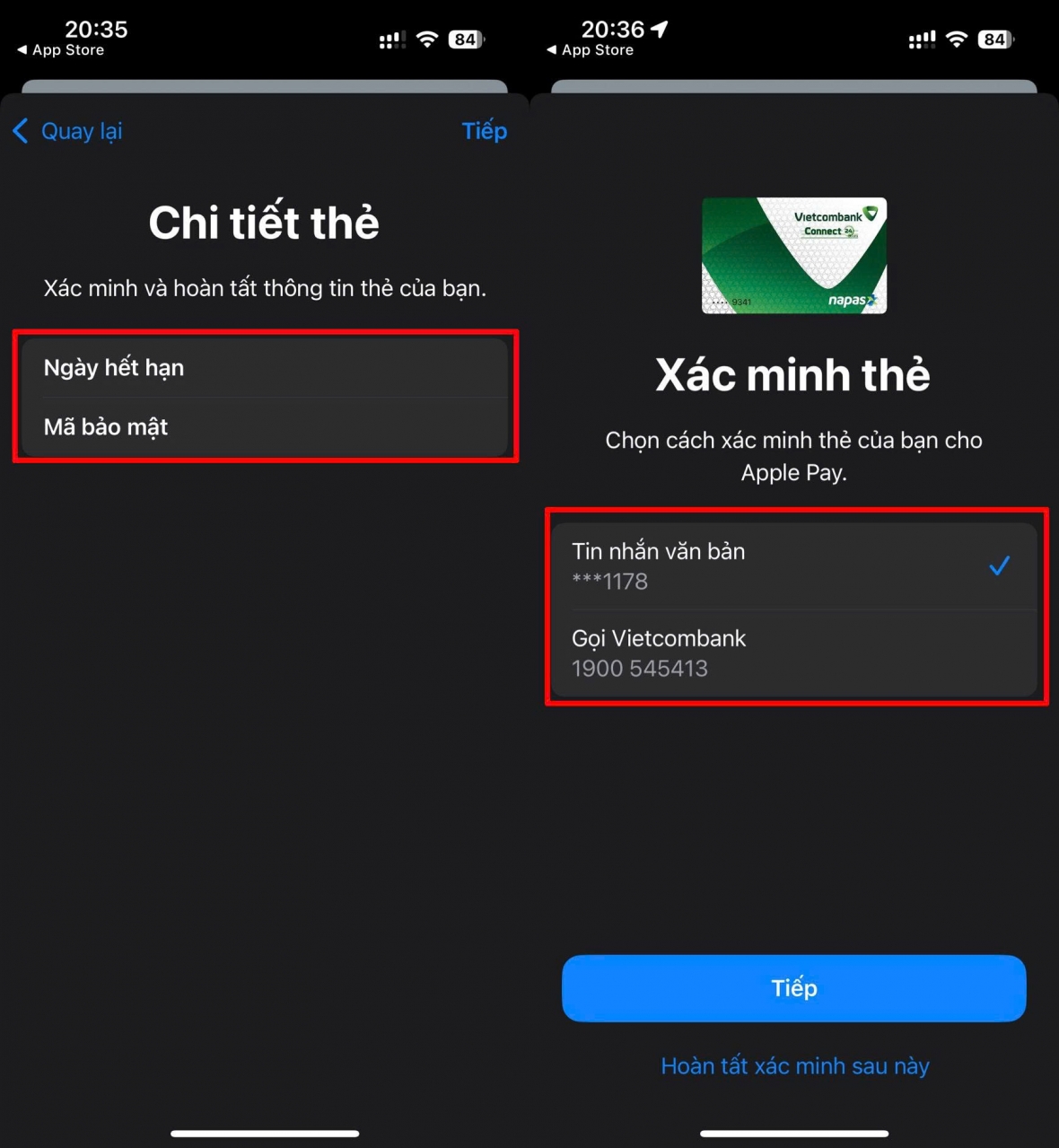
Xác Minh Thông Tin
Kiểm tra thông tin, nhập mã bảo mật của thẻ. Apple Pay sẽ gửi mã xác minh về số điện thoại đã đăng ký với ngân hàng. Nhập mã này để hoàn tất bước xác minh.
Bước 4: Hoàn Tất Thiết Lập
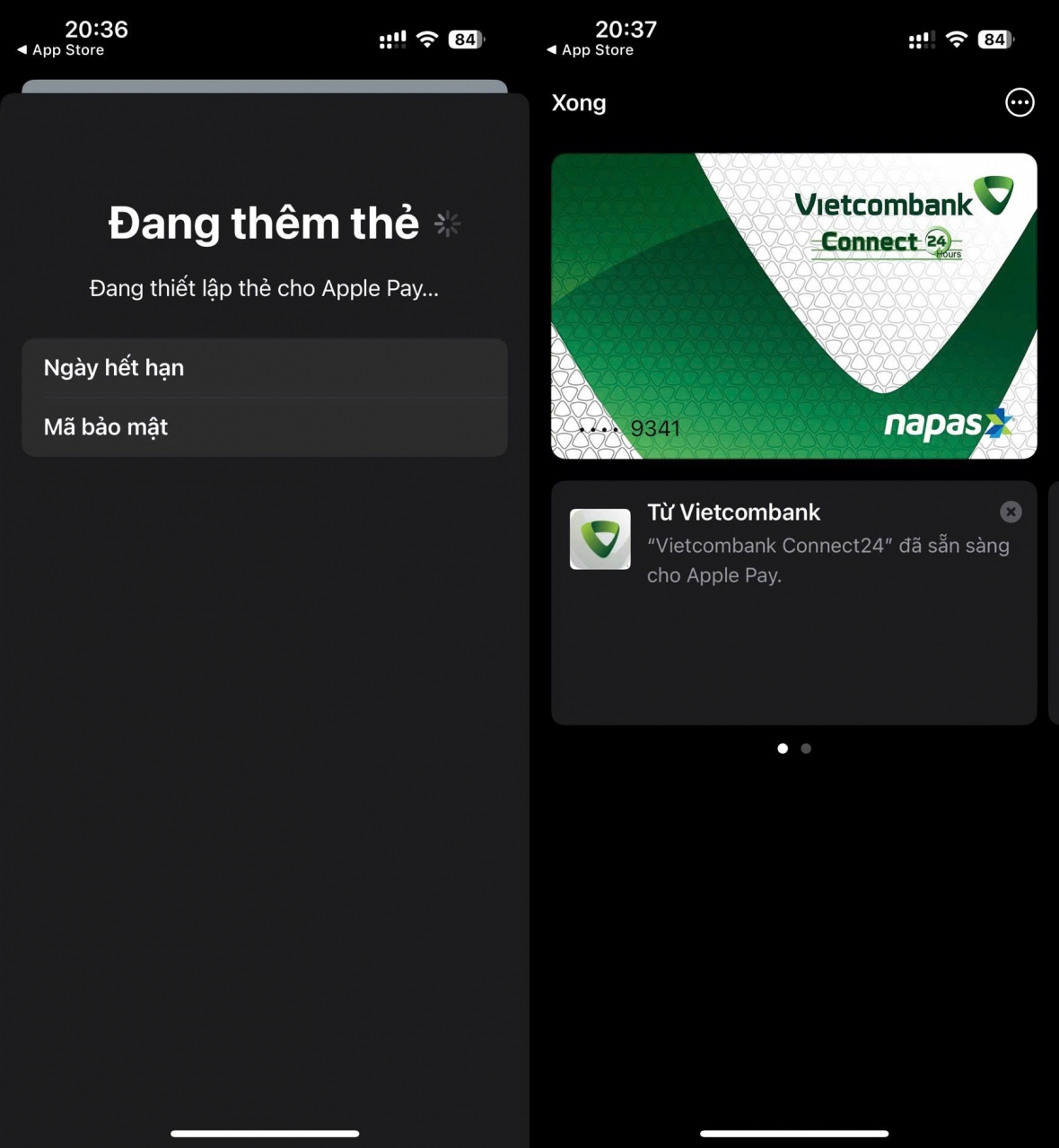
Hoàn Tất Thiết Lập
Chờ hệ thống xác nhận. Sau khi thành công, thẻ sẽ được thêm vào Apple Pay, sẵn sàng cho các giao dịch thanh toán.
Thanh toán dễ dàng với Apple Pay
Chỉ với vài thao tác đơn giản, bạn đã có thể sử dụng Apple Pay để thanh toán mọi nơi chấp nhận dịch vụ này. Việc hỗ trợ thẻ nội địa NAPAS giúp người dùng trong nước có thêm lựa chọn linh hoạt, đồng thời tận hưởng phương thức thanh toán hiện đại, an toàn mà không cần mang theo ví tiền.
Kết luận
Apple Pay đang trở thành lựa chọn hàng đầu cho người dùng iPhone tại Việt Nam nhờ khả năng hỗ trợ đa dạng thẻ, từ quốc tế đến nội địa. Việc thêm thẻ NAPAS vào Apple Pay không chỉ giúp tiết kiệm thời gian mà còn nâng cao trải nghiệm thanh toán, đáp ứng nhu cầu chi tiêu thông minh của người dùng hiện đại.
Nếu bạn đang tìm kiếm một thiết bị iPhone chính hãng để tận hưởng trọn vẹn tiện ích Apple Pay, HnamMobile hiện cung cấp đầy đủ các dòng iPhone mới nhất với mức giá cạnh tranh và chính sách bảo hành uy tín.
Danh mục
Sản phẩm mới
XEM TẤT CẢ
So sánh iPhone 14 Pro và 14 Plus: Lựa chọn nào phù hợp với bạn?

Chiêm ngưỡng trọn bộ 09 màu iPhone 14 ấn tượng

Samsung chính thức ra mắt thế hệ đồng hồ thông minh mới - Galaxy Watch 5 series

Bản beta mới nhất của Xcode 14 chứng thực màn hình luôn hiển thị trên iPhone 14 Pro
Thủ thuật - Ứng dụng
XEM TẤT CẢ
Hướng dẫn cách tắt lưu video trên TikTok để bảo vệ nội dung cá nhân

Hướng dẫn cách tắt tiếng khi chụp hình trên Samsung nhanh và hiệu quả

Hướng dẫn tích hợp thẻ bảo hiểm y tế vào VNeID đơn giản, nhanh chóng

Cách tải ảnh Instagram về máy tính nhanh chóng, rõ nét
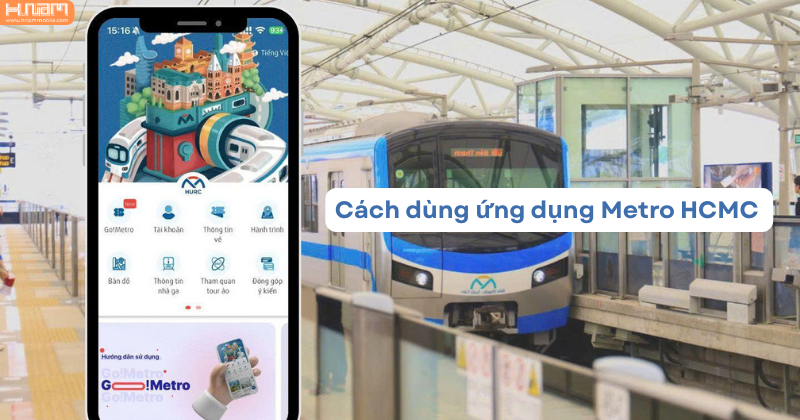
Hướng dẫn cách sử dụng ứng dụng Metro HCMC để trải nghiệm tuyến Metro số 1




